Как проверить смартфон на прослушку
Сегодня расскажем о том, как проверить свой смартфон на прослушку и слежку и отключить их. Мы сможем узнать: не прослушивают ли нас через микрофон, не используют ли нашу камеру, не перехватывают ли входящие звонки, не отправляют ли журнал вызовов, имеют доступ к GPS-навигатору.
Все эти вещи могут делать как мошенники, так и не чистые на руку рекламщики.
Как проверить смартфон
Проверка осуществляется при помощи универсальных кодов.
Для начала заходим в приложение для звонков и пишем следующий код: *#43#.
Появится вот такое окно.
Если после фразы «Служба подключена для:» указан какой-то номер телефона, то, скорее всего, ваши звонки прослушиваются. Если ничего подобного нет, то жмем «Ok».
Теперь пишем: *#21#.
Появится следующее окно.
Как мы убеждаемся, что переадресация вызовов, голосовой связи, или видено — отсутствует. Если мы не видим никаких номеров телефонов — все в порядке.
Следующий код: *#62#.
Тут мы видим, что переадресация вызова голосовой связи настроена на некий номер телефона.
Не пугаемся: это системная переадресация, назначенная оператором. Она указывает, куда пойдет звонок, когда ваш смартфон находится вне зоны доступа. Короче говоря, он нужен для услуг голосовой почты или «Вам звонили».
Если вы не уверены, то номер можно вбить в поисковике. Вы увидите, какой службе принадлежит номер. Если там указан ваш оператор — все «Ok».
И последний код: *#33#.
Если вы не увидели никаких номеров телефонов, как в моем случае, то все в порядке.
Как отключить прослушку на смартфоне
Итак, если пройдя данную проверку, вы обнаружили, что ваше устройство прослушивается — необходимо отключить переадресацию. Для этого вводим номер, который мы нашли и добавить к нему следующие символы: ##002#. И жмем вызов. Это поможет отключить прослушку.
Для надежности рекомендуемся обратиться в абонентскую службу своего оператора сотовой связи.
Также мы можем себя обезопасить от прослушки через микрофон или от использования нашей камеры. Сделать это можно через настойки смартфона. Я показываю на примере Remdi 10. Если у вас другой смартфон, шаги могут немного отличаться — обратите внимание на это.
Итак, я иду в «Настройки» — «Приложения» — «Разрешения» — «Разрешения приложений».
Здесь нам нужны следующие категории:
- камера;
- микрофон;
- местоположение;
- контакты;
- списки вызовов.
Заходим в каждый из этих разделов и смотрим, какие приложения имеют к ним доступ. Если вы видите, что какое-то приложение совершенно необоснованно имеет доступ, например, к камере, то нажимаем на это приложение и жмем «Запретить».
После проверяем работоспособность приложения. Если оно работает не корректно, то действительно, для его работоспособности данное разрешение было необходимо. Можете смело вернуть его в настройках, поставив галочку «Разрешить только во время использования приложения» или «Спрашивать каждый раз».
Теперь снова идем в «Настройки», в поиске пишем: «язык и ввод».
Проходим в этот раздел и находим «Синтез речи». Жмем на вот этот значок:
Тут нужно отключить скачивание голосовых данных через Wi-Fi.
Теперь идем в раздел «Анонимные отчеты о синтезе речи» и отключаем ее.
Если функция включена, то система будет собирать анонимные отчеты об использовании сервисов.
И последнее. Идем по следующему пути: «Настройки» — «Google» — «Реклама». Тут жмем на «Удалить рекламный идентификатор».
Таким образом, ваш смартфон перестанет собирать данные для Google, которые используются для подбора персональной рекламы. К тому же эта функция тратит ресурсы батареи.
Источник:


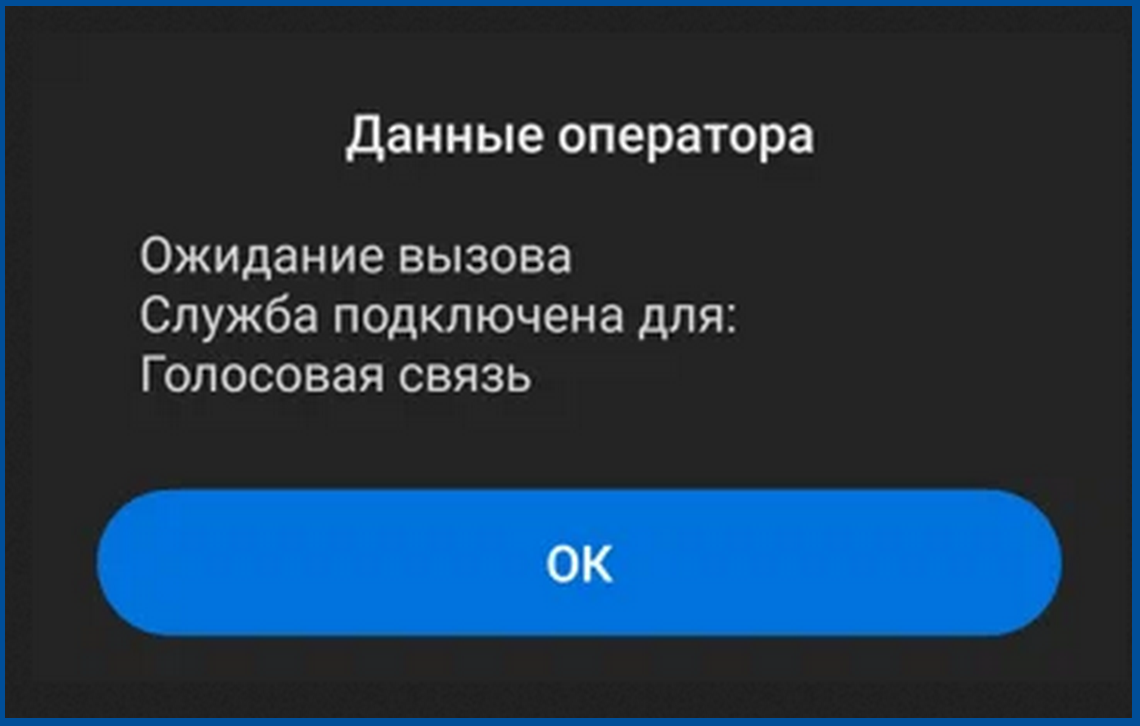
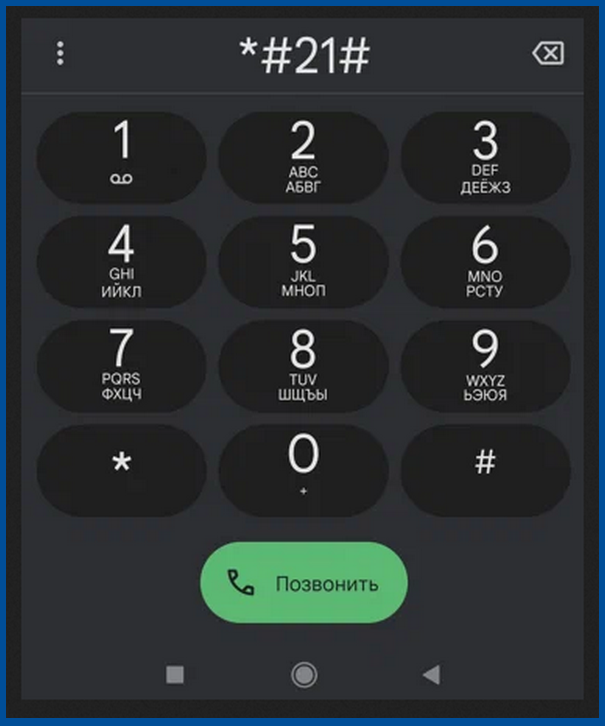
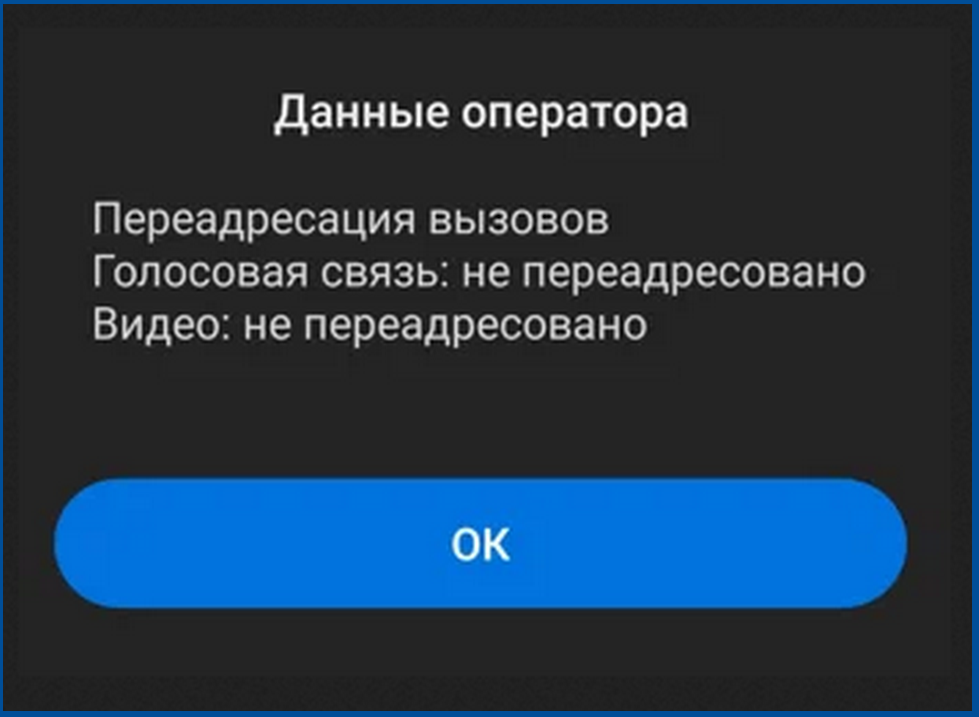
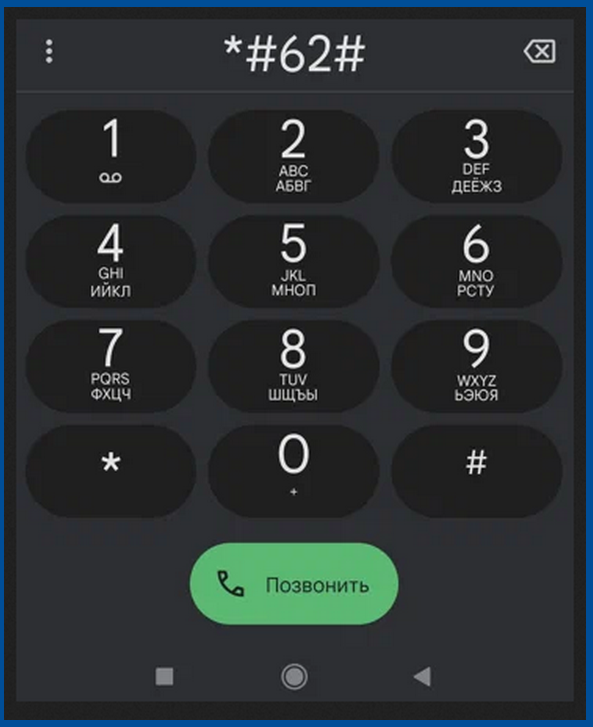

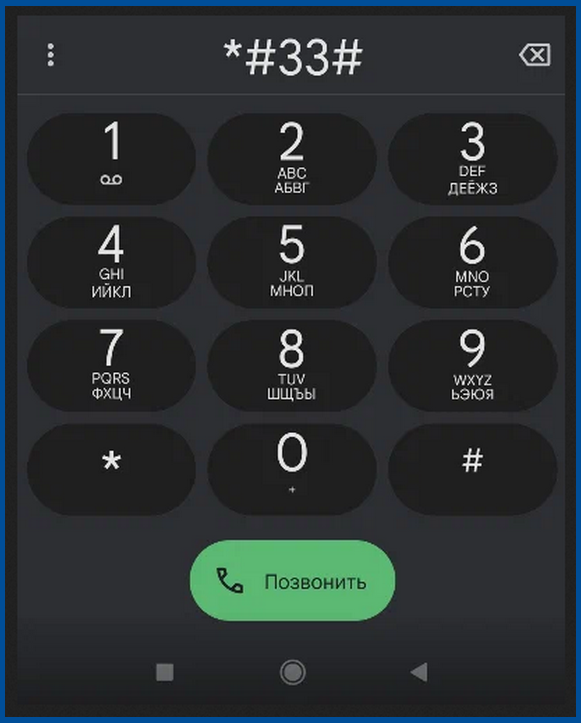
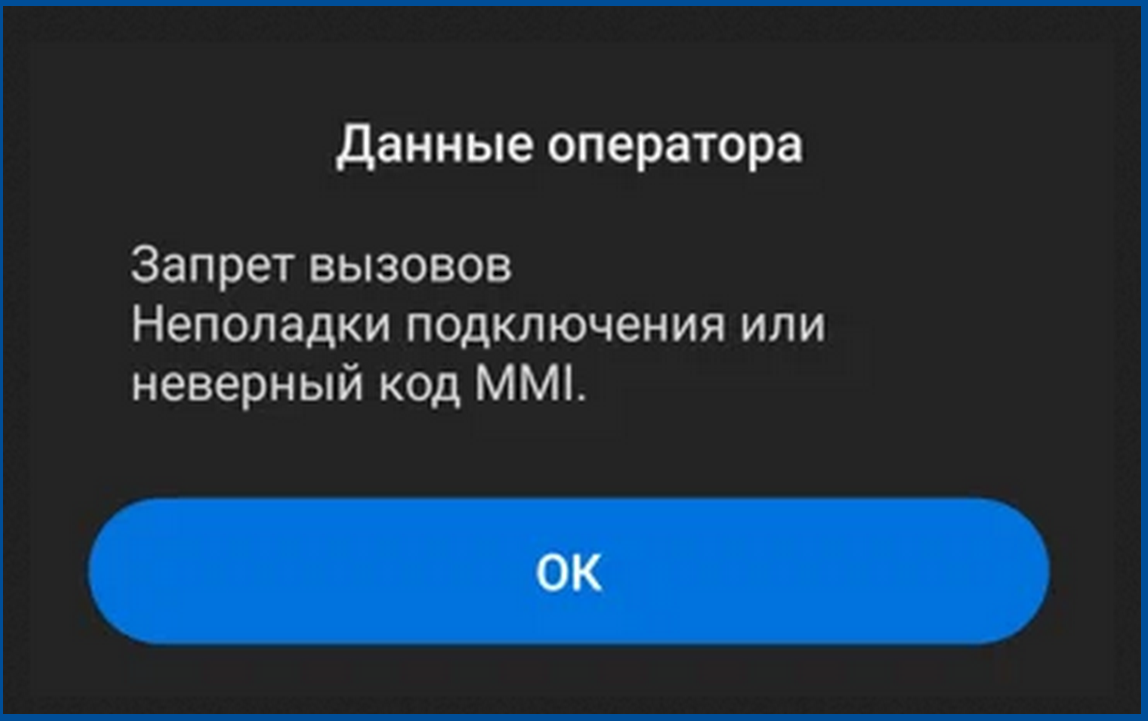
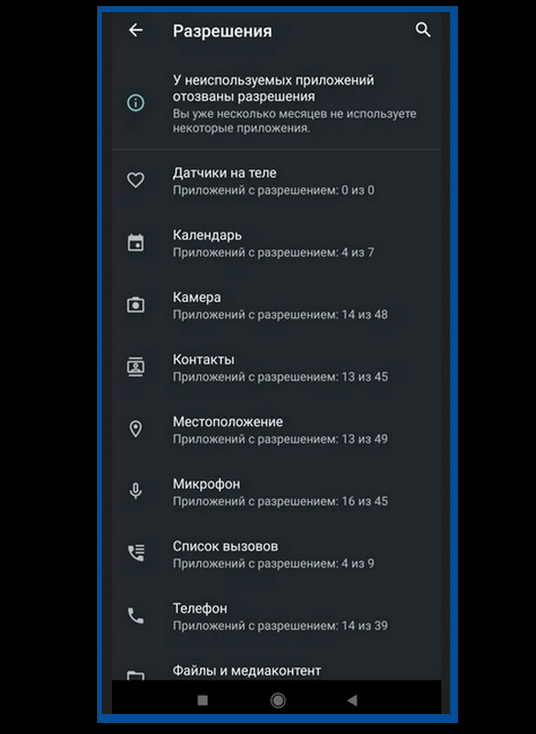
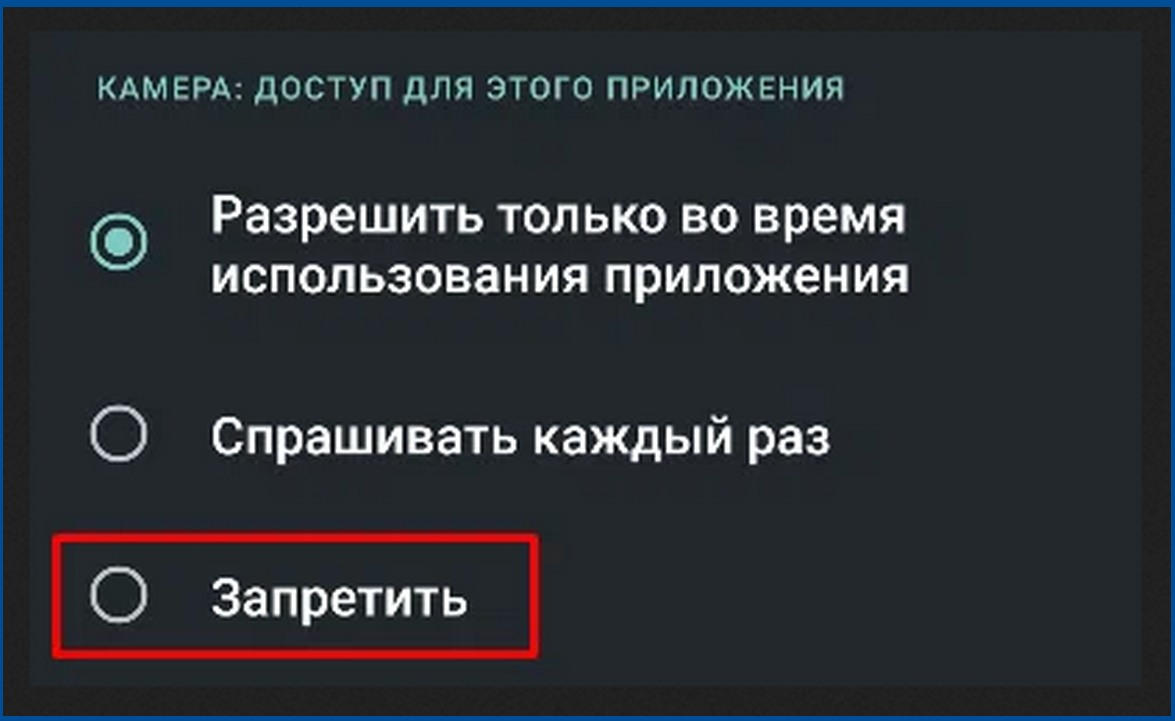
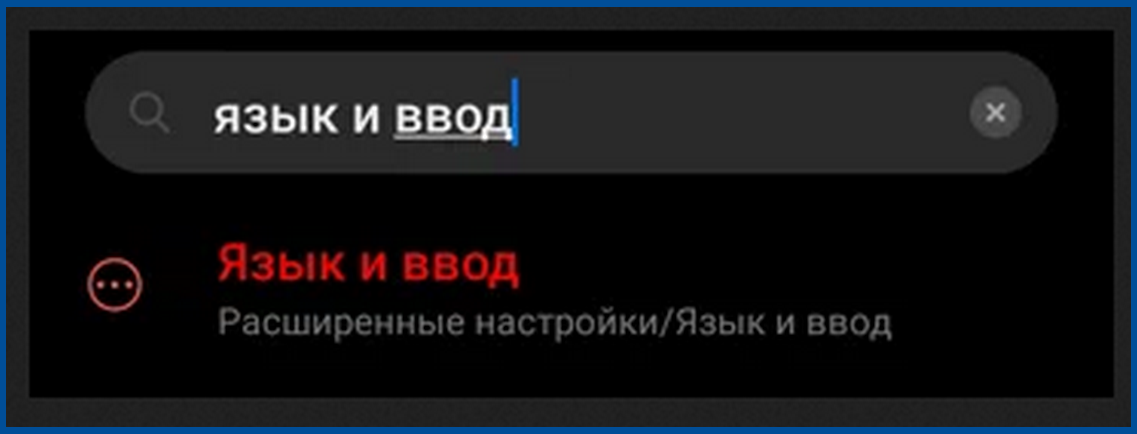
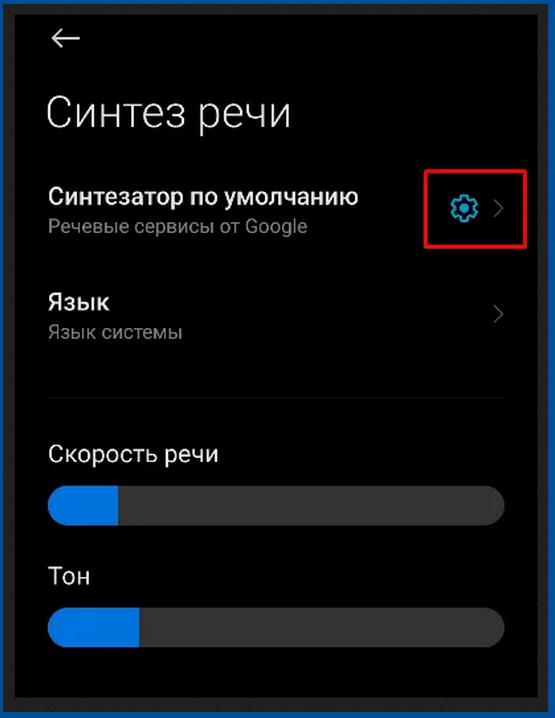
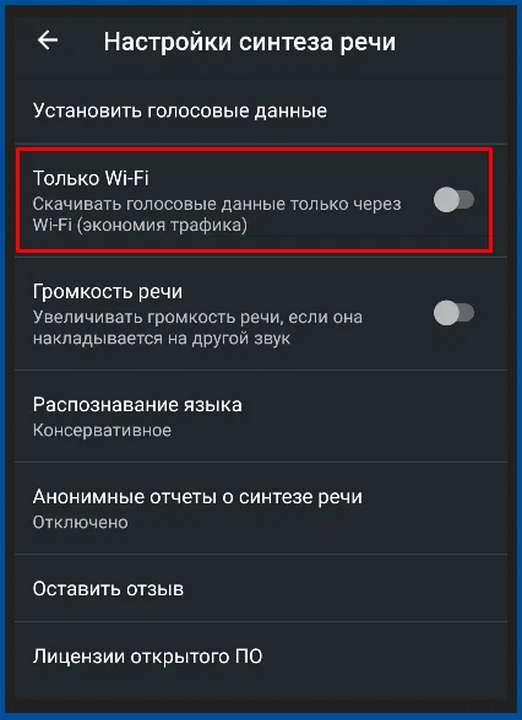
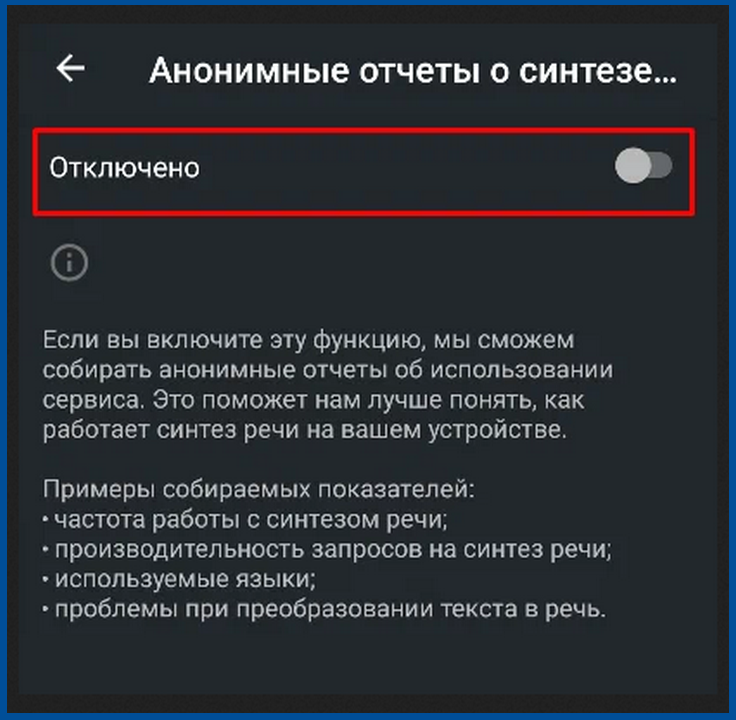
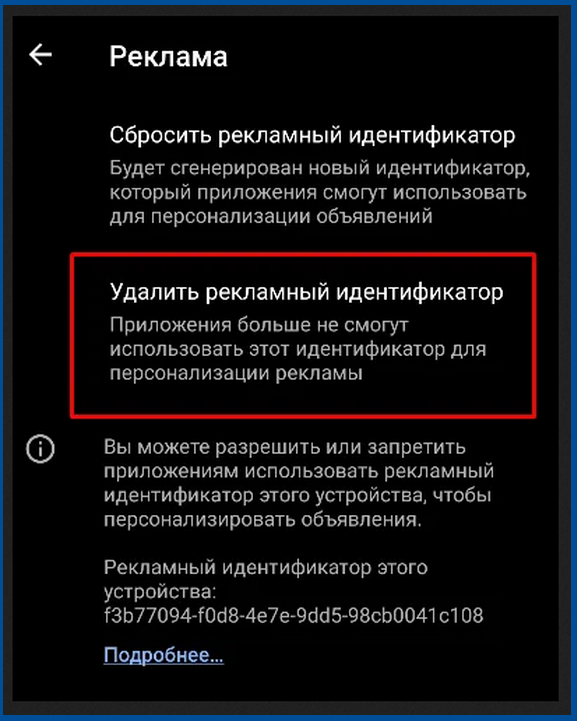

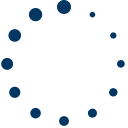
26 комментариев
2 года назад
Но перестанет ли меня слушать гугл, и подсовывпть в рекламе то, о чем я недавно разговаривал...
Удалить комментарий?
Удалить ОтменаУдалить комментарий?
Удалить Отмена2 года назад
Удалить комментарий?
Удалить Отмена